Win8怎么禁用启动项
发布时间:2017-02-18 14:26
开机的启动项过多,会影响电脑的启动速度,那么Win8怎么禁用启动项呢?小编分享了Win8禁用启动项的方法,希望对大家有所帮助。
Win8禁用启动项方法
. 在传统界面,可以在任务栏右键单击选择“任务管理器”;

2. 点开后如果您看到的界面;

3.请点击“详细信息”,即可看到;
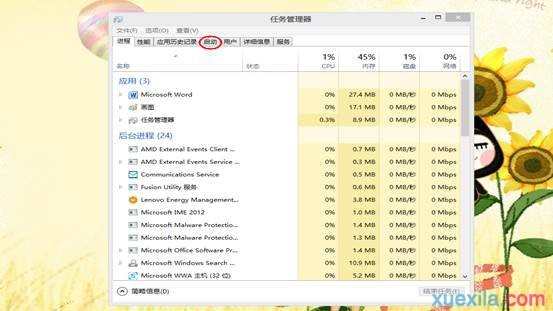
4. 点击启动后就可以看到电脑中所有的启动项;
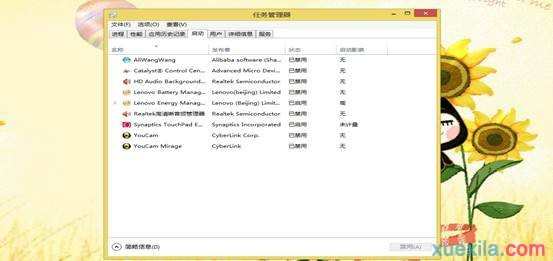
是否是开机加载,可以通过状态来看;
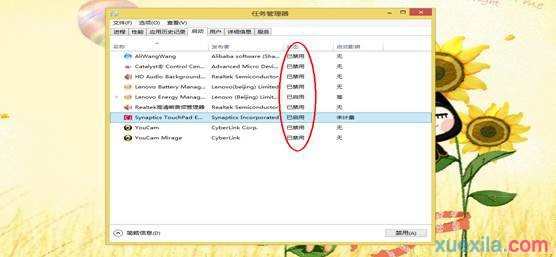
5. 右键单击需要禁用的启动项,即可禁用。


开机的启动项过多,会影响电脑的启动速度,那么Win8怎么禁用启动项呢?小编分享了Win8禁用启动项的方法,希望对大家有所帮助。
. 在传统界面,可以在任务栏右键单击选择“任务管理器”;

2. 点开后如果您看到的界面;

3.请点击“详细信息”,即可看到;
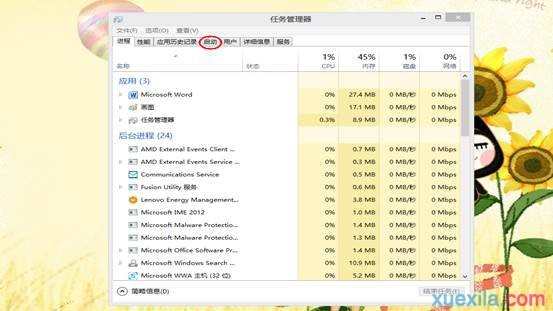
4. 点击启动后就可以看到电脑中所有的启动项;
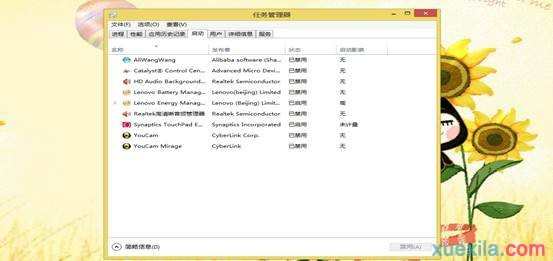
是否是开机加载,可以通过状态来看;
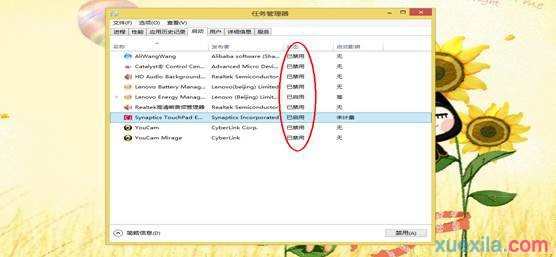
5. 右键单击需要禁用的启动项,即可禁用。

Win8怎么禁用启动项的评论条评论